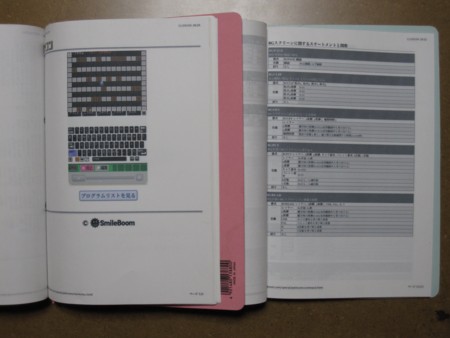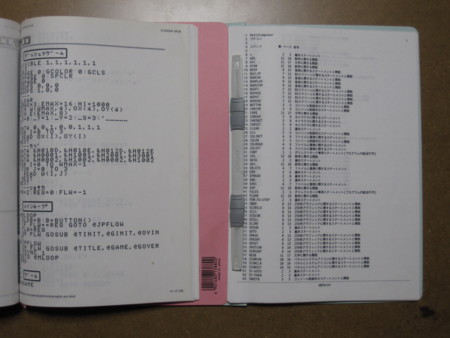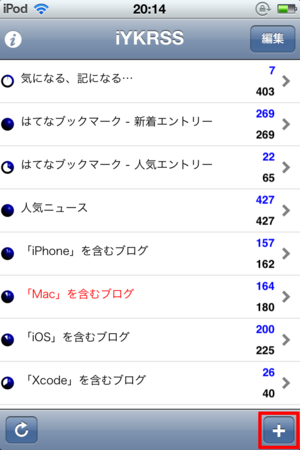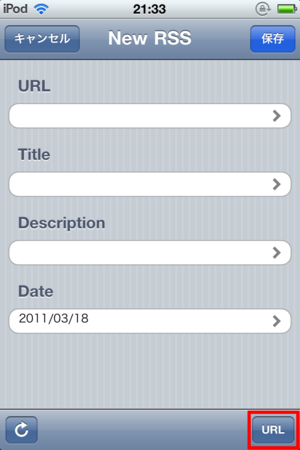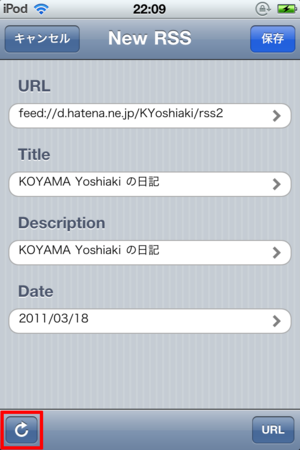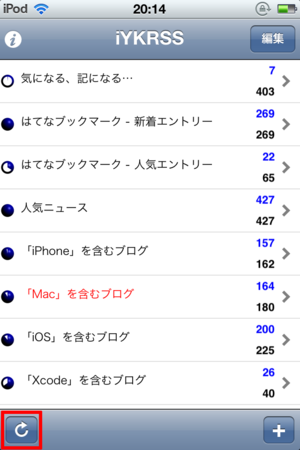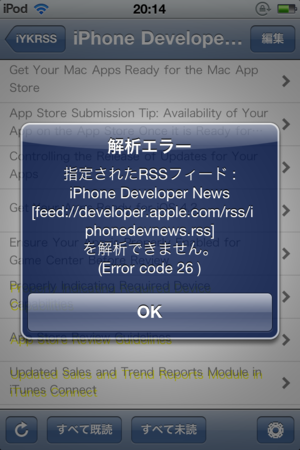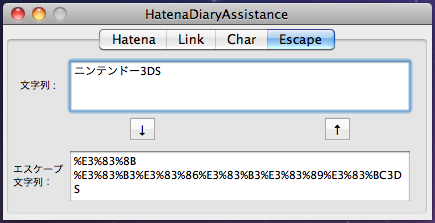3月11日(金)、東日本大震災 (東北地方太平洋沖地震) が発生しました。幸いなことに、私が住んでいる地域には影響がありませんでした。このブログに求めているものは、パソコンに関する技術的な情報だと思い、普段通り書きたいと思います。被災地の皆さん、災害に負けず頑張ってください。早い復興を心よりお祈りいたいます。
本題に入る前に、最近熱中していうものがあります。それは、ニンテンドーDSi でダウンロード販売している専用ソフトウェア DSi Ware ‘プチコン‘ です。
プチコン
http://smileboom.com/special/petitcom/sample.html
任天堂ページ プチコン DSi Ware
http://www.nintendo.co.jp/ds/dsiware/kkoj/index.html
ニンテンドーDSi 上で動作する BASIC です。ニンテンドーDSi では現在 800 ポイントでダウンロードできます。ニンテンドー3DS上でも動作します。ニンテンドー3DSの場合、配信は5月末頃になるようです。
年齢がばれてしまいますが、BASIC は ポケコン PC-E500、PC-98、Macintosh、X68000、Zaurus、PC-G850VS といろいろ経験してきたので、楽しみにしていました。X68000 の X-BASIC 上のスプライトについては、最後まで理解できませんでした。’プチコン‘ では、スプライトに対応しているので理解できるか心配していたのですが、大丈夫そうです。
プチコン
http://smileboom.com/special/petitcom/sample.html
上記 URL の ‘コマンド一覧’ と ‘サンプルギャラリー’、’プログラムリスト集’ の一部を印刷してバインダーに綴じて理解に励んでいます。特に印刷したプログラムリストの命令を調べるのに、’コマンド一覧’ だけだと不便なので、索引 (インデックス) を Python で作成しました。
追記: [ 2011/03/23(Wed) ] Twitter で知りましたが、プチコンのホームページ上に 'コマンド一覧' は残っているそうです。リンク先の URL は、http://smileboom.com/special/petitcom/command.htmlです。
プチコン - 'コマンド一覧'
http://smileboom.com/special/petitcom/command.html
残念ながら、’コマンド一覧’ は ‘仕様/ダウンロード’ の Web版・PDF ファイルに変更になりました。折角作ったので、何かの役に立つかもしれないと思い ‘索引 (インデックス) レファレンスと Python プログラム’ を公開しておきます。
【 プログラム名 】 プチコン 'コマンド一覧' 索引(インデックス) 作成プログラムと索引リファレンス
ダウンロード: PetitIndex.zip (12KB)
http://kyoshiaki.sakura.ne.jp/osx/Download/PetitIndex.zip
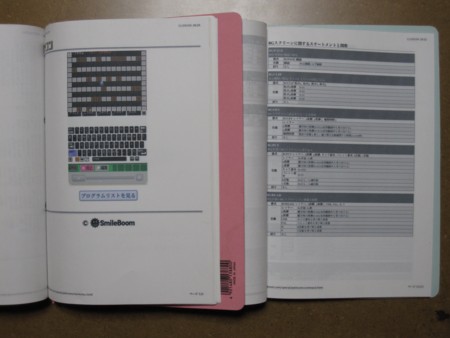
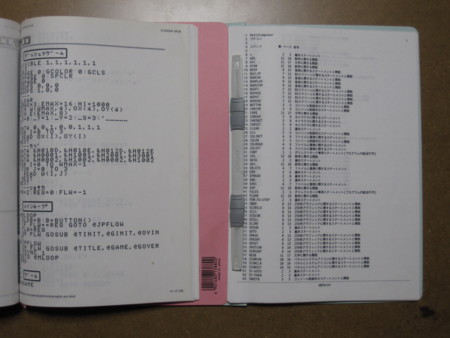
いろいろなプラットフォームに移植しているマインスイーパーでも作ってみたいですね。
本題に入ります。
2月26日、ニンテンドー3DS 発売、3月2日に Apple Special イベントと任天堂 Game Developer Conference 2011 Keynote が開催されましたね!
まず、Apple Special イベントから
3月2日午前10時(日本時間3月3日午前3時) the Yerba Buena Theater in San Francisco, California にて、Special イベントが開かれました。予想通り iPad 2 が発表されました。
Apple - Press Info - Apple Launches iPad 2
http://www.apple.com/pr/library/2011/03/02ipad.html
基調講演は、
Apple Special Event March 2011
http://events.apple.com.edgesuite.net/1103pijanbdvaaj/event/index.html
Apple Keynotes (iTunes Podcast)
http://itunes.apple.com/jp/podcast/apple-keynotes/id275834665
上記 URL でストリーミングや iTunes Podcast で見ることができます。スティーブ・ジョブスが元気そうで何よりです。
また、3月10日に iOS 4.3 アップデートも配信されました。詳しくは
Apple - Press Info - Apple Introduces iOS 4.3
http://www.apple.com/pr/library/2011/03/02ios.html
を参照してください。
私個人としては、iPad 2 が Retina ディスプレイに対応していたら、自作の iPad アプリを対応させるために購入しないといけないと思っていたのですが、その必要がないので、今回は見送るつもりです。公開するかわかりませんが、iPod touch のカメラ機能を利用したアプリも試しに作成してみたので、必要になったら iPad 2 を購入するかもしれません。
ニンテンドー3DS は、2月26日の発売日に手に入れるつもりはありませんでした。ただ、Amazon で定価 25000 円で発売されるのを午後1時頃、夕方午後6時頃、一日に2回チェックしていました。Yahoo! オークションでも値段の推移も確認していました。たまたま確認した 2月24日午後6時頃に入荷していました。ニンテンドー3DS アクアブルーを購入しました。3月5日に到着しました。ニンテンドー 3DS の供給は十分なようで、比較的手に入れやすいようですね!
遊んでみた感想は、ARゲームズ、ニンテンドー3DSカメラは面白かったです。私は眼鏡をかけているのですが、3D についてはそれほど気になりませんでした。
任天堂公式ライセンス商品 ピタ貼り for ニンテンドー3DS は、すごく丁寧に作ってあって iPhone、iPod touch、iPad 版も欲しいと思ったぐらいです。ソフトは nintendogs 柴&フレンズを購入しました。
ARゲームズの 3D 効果も驚いたのですが、ニンテンドッグスも負けていないと思います。
また、Apple Special イベントと同じ 3月2日に、任天堂 Game Developer Conference 2011 Keynote が開催されました。基調講演については
Nintendo @ GDC2011
http://gdc2011.nintendo.com/
で見ることができます。詳細については
Live from Nintendo's GDC 2011 keynote (Update: It's over!) | Joystiq
http://www.joystiq.com/2011/03/02/nintendo-gdc-keynote/
を参照してください。
 iYKRSS
カテゴリ/ニュース
無料
http://itunes.com/apps/iYKRSS
iYKRSS
カテゴリ/ニュース
無料
http://itunes.com/apps/iYKRSS
iPhone アプリ iYKRSS バージョン 1.0.3 を公開しました。
ブログには書いていませんでしたが、第4世代 iPod touch を購入していました。iYKRSSHD を普段利用していたのですが、iPad の iOS が 4.2.1 になり、マルチタスキングに対応させないと使用しづらくなってしまいました。
iPhone 版 iYKRSS も、それなりにダウンロードされているので、もしかしたら使用しづらく困っている人がいるかもしれないと思い、私のアプリケーションの中ではユーザーの多い iPhone 版 iYKRSS を最初にマルチタスキングに対応させることにしました。iPad 版は iPad 2 の発表で Retina ディスプレイに対応する必要がないことがわかったので、今月中には取り掛かりたいと思います。Xcode 4 に慣れないといけないので、少し遅れるかもしれません。
追加した機能は、簡潔に説明すると
1.0.3
- iPhone 4、iPod touch 4世代のRetinaディスプレイに対応。
- RSSフィードの更新をマルチタスキング機能に対応させた。
バックグラウンドで RSS フィードの更新が終了すると画面に通知する。
- RSS フィードの更新中以外の時に、バックグラウンド処理に移ると RSS フィードデータを保存。
です。
注意
私は RSS フィード 60個ぐらい登録しています。iYKRSS を使用中に反応がすごく鈍くなることがあります。メモリ不足が原因のようです。その時は、ホームボタンをダブルクリックして、バックグラウンドにあるアプリケーションを表示し、アイコンを押し続けると ‘-‘ 記号がアイコンに付き揺れ始めるので、’-‘ 記号をタップして iYKRSS 以外のアプリを終了してください。
簡単な使い方を説明しておきます。
基本的な使い方は、下記 URL を参考にしてください。
2009-07-29 - KOYAMA Yoshiaki の日記
http://d.hatena.ne.jp/KYoshiaki/20090729
iYKRSS をタップして起動させます。最初は ‘アップルホットニュース’ というタイトルの RSS フィードが登録されています。
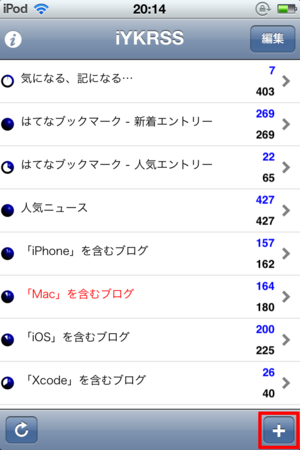
最初は RSS フィードを登録する必要があります。右下の  ボタンをタップして RSS フィードの URL を入力してください。RSS フィードの URL は、iPhone 上の Safari ではなく、パソコン上のブラウザを使って表示された URL を使用してください。どうやってブログなどの RSS フィードを見つけるのかについては、iPad 用 iYKRSSHD の説明ですが、 iPhone 用 iYKRSS でも同じなので
ボタンをタップして RSS フィードの URL を入力してください。RSS フィードの URL は、iPhone 上の Safari ではなく、パソコン上のブラウザを使って表示された URL を使用してください。どうやってブログなどの RSS フィードを見つけるのかについては、iPad 用 iYKRSSHD の説明ですが、 iPhone 用 iYKRSS でも同じなので
2010-10-31 - KOYAMA Yoshiaki の日記
http://d.hatena.ne.jp/KYoshiaki/20101031
が参考になります。
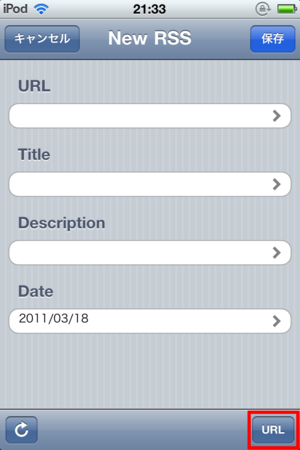
右下の URL ボタンを押すとサンプル RSS フィードを選択できます。
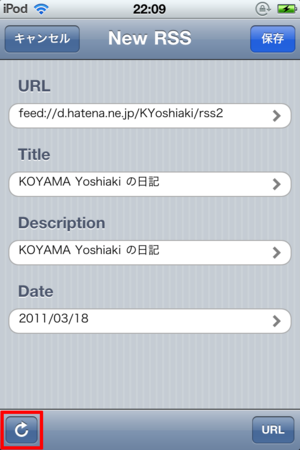
URL を入力し、左下の  更新ボタンをタップするとタイトルなどが自動入力されます。この画面での更新は、保存期間が影響しません。
更新ボタンをタップするとタイトルなどが自動入力されます。この画面での更新は、保存期間が影響しません。
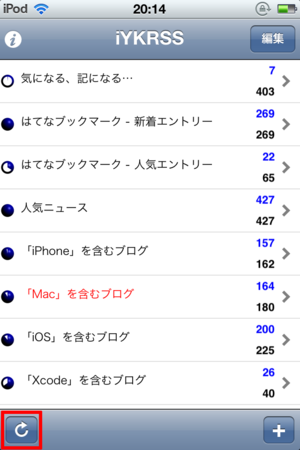
トップ画面左下の  更新ボタンをタップするとすべての RSS フィードが更新されます。更新に失敗した RSS フィードは、以前ダイアログで表示されましたが、今回から RSS フィード名を赤色で表示するようにしました。更新中は iPhone はスリープしません。ホームボタンを押してバックグラウンドに移るとスリープ解除が無効になるので注意してください。
更新ボタンをタップするとすべての RSS フィードが更新されます。更新に失敗した RSS フィードは、以前ダイアログで表示されましたが、今回から RSS フィード名を赤色で表示するようにしました。更新中は iPhone はスリープしません。ホームボタンを押してバックグラウンドに移るとスリープ解除が無効になるので注意してください。

更新中にホームボタンを押してバックグラウンドに移っても、更新処理は継続されています。すべての RSS フィードの更新が終了すると画面に通知されます。
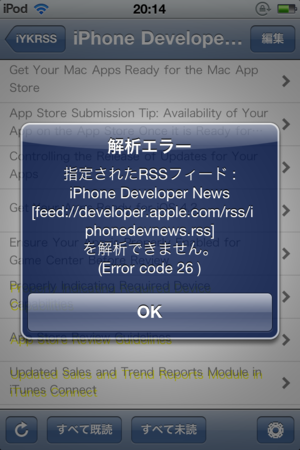
RSS フィードの更新に失敗すると赤色で表示されます。個別に失敗した RSS フィードを選択して更新するとエラーの詳細をダイアログで表示します。
iYKRSSHD は、まだマルチタスキングン対応していません。注意してください。
iTunes の デバイス App ファイル共有で表示されるファイル RSSArchive.iYKSS は iPhone 用 iYKRSS と iPad 用 IYKRSSHD で互換性があります。iYKRSS の RSS フィードデータを iYKRSSHD に移行したい場合は、iYKRSS のファイル RSSArchive.iYKSS を iYKRSSHD のファイル共有に移動してください。逆に iYKRSSHD のファイル RSSArchive.iYKSS を iYKRSS のファイル共有に移動することもできます。
通常は、必要ないと思いますが、文字列を URL エンコードする Python スクリプトを作成しました。
文字列: ニンテンドー3DS
URL エンコードした文字列: %E3%83%8B%E3%83%B3%E3%83%86%E3%83%B3%E3%83%89%E3%83%BC3DS
~ $ cd Desktop/
~/Desktop $ ./escape.py ニンテンドー3DS
%E3%83%8B%E3%83%B3%E3%83%86%E3%83%B3%E3%83%89%E3%83%BC3DS
~/Desktop $ ./unescape.py %E3%83%8B%E3%83%B3%E3%83%86%E3%83%B3%E3%83%89%E3%83%BC3DS
ニンテンドー3DS
~/Desktop $
登録する RSS フィード
feed://k.hatena.ne.jp/keywordblog/ニンテンドー3DS?mode=rss
ではなく
feed://k.hatena.ne.jp/keywordblog/%E3%83%8B%E3%83%B3%E3%83%86%E3%83%B3%E3%83%89%E3%83%BC3DS?mode=rss
なので注意してください。
公開するのも恥ずかしいプログラムではありますが、良かったら、ダウンロードしてください。
URL エンコード/デコードするプログラム escape.py, unescape.py
ダウンロード: Escape.zip (4KB)
http://kyoshiaki.sakura.ne.jp/osx/Download/Escape.zip
また、私が公開している HatenaDiaryAssistance に追加してみました。
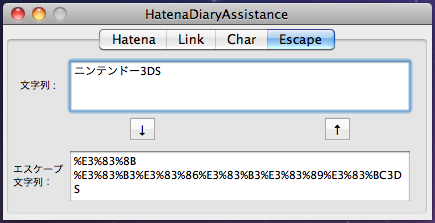
要望があれば公開したいと思います。